

Av Vernon Roderick, Senast uppdaterad: May 11, 2020
Det finns flera dåliga saker som kan hända när du tappar dina kontakter. Du kommer inte att kunna komma i kontakt med dina vänner eller familj. Du kanske missar ett viktigt tillfälle. Hur som helst, du vill absolut inte tappa dina kontakter.
Det är dock inte helt lätt att lära sig hur du kan återställa kontakter. Lyckligtvis kommer den här artikeln att ge dig fem av de enklaste sätten att göra Samsung kontakter återhämtning. Låt oss fortsätta med de första och bästa rekommendationerna.
#1 Samsung Kontaktåterställning med verktyg från tredje part#2 Samsung Kontaktåterställning med Smart Switch#3 Samsung Kontaktåterställning från Samsung Cloud#4 Samsung Kontaktåterställning från Google-konto#5 Samsung Kontaktåterställning genom importSlutsats
Det finns många alternativ när du återställer dina filer, men den mest effektiva metoden är definitivt genom att använda ett specialiserat verktyg. Det är därför den första posten involverar användningen av ett tredjepartsverktyg som kallas FoneDog Android Data Recovery.
Android Data Recovery
Återställ raderade meddelanden, foton, kontakter, videor, WhatsApp och så vidare.
Hitta snabbt förlorad och raderad data på Android med eller utan root.
Kompatibel med 6000+ Android-enheter.
Gratis nedladdning
Gratis nedladdning

FoneDog Android Data Recovery är ett verktyg som är specialiserat på återställa alla typer av filer. Detta inkluderar videor, foton och viktigast av allt, kontakter. Dessutom stöder den Android, så det är det perfekta verktyget för jobbet. Med det sagt, här är stegen du behöver ta för att använda det här verktyget:
Anslut Samsung-enheten till datorn via en USB-kabel. Se till att FoneDog Android Data Recovery redan är öppen innan du gör detta. Detta för att enheten ska upptäckas automatiskt, men om den inte är det måste du aktivera USB-felsökning. Du kan göra detta genom att gå till Inställningar > Utvecklaralternativ, aktivera sedan USB felsökning.
När enheten har upptäckts kommer nästa fönster att visa dig en lista över filtyper. Var bara säker Kontakt är markerad, och återställningen skulle vara upp till dina preferenser. När du är klar med att välja filtyper klickar du på Nästa.

När du klickar på Nästa från föregående skärm kommer verktyget automatiskt att söka efter filer. Det tar några minuter innan det är klart. När det är gjort får du en lista över filer i detalj. Välj helt enkelt de kontakter som du vill återställa och klicka sedan på Recover knapp. Navigera till var du vill spara de återställda kontakterna och klicka sedan på Recover igen.

Återställningsprocessen kommer att starta strax efter, och det kommer definitivt att ta lite tid. Ändå, när den Samsung kontakter återhämtningär klar bör du få tillbaka de flesta, om inte alla, av de kontakter du förlorat.
Gratis nedladdningGratis nedladdning
Om du inte är förtjust i att använda en 3rd festverktyg kan du alltid välja en app som är utvecklad av Samsung att göra Samsung kontakter återhämtning. Som tur är är det precis vad Smart Switch är.
Smart Switch är en app som skapades av Samsung i syfte att hjälpa användare att byta från sin gamla enhet till en ny. Men även om det kan ses som mer av en mobilväxlingsapp, kan den också fungera som en återställningsapp.
Det finns andra funktioner i appen, som att skapa säkerhetskopior och så. Men för tidens skull kommer vi att fokusera på återställningsfunktionen.
Precis som tidigare måste du ha en dator för att få detta att fungera. Följ dessa steg om du är redo att återställa Samsung-kontakter:
Notera: Du kan också klicka på "Välj dina säkerhetskopierade data" för att anpassa återställningsprocessen. Du kommer att kunna välja vilken säkerhetskopia du vill använda, samt innehållet som kommer att inkluderas i återställningsprocessen.

När du har gjort allt detta är återställningsprocessen i stort sett automatisk. I slutet av återställningsprocessen för Samsung-kontakter får du en sammanfattning av återställningen. Du kan till och med se antalet kontakter att verktyget lyckades återhämta sig.
Den här gången kommer vi inte att använda något verktyg. Dessutom behöver du inte heller en dator för denna metod. Det beror på att vi kommer att använda en funktion på varje Samsung-enhet, den Samsung Cloud.
Samsung Cloud är Samsungs molnlagringsplattform, precis som namnet antyder. Det betyder att det är där dina filer kan lagras gratis. Typen av filer är inte begränsad, och du kan till och med lagra kontakter här, så det är kapabelt att göra Samsung kontakter återhämtning.
Eftersom säkerhetskopieringsprocessen kan ställas in automatiskt är allt du behöver veta återställningsprocessen. Här är stegen du måste följa:
Notera: Andra versioner av Samsung kan visa detta annorlunda (t.ex. moln och säkerhetskopior)
Notera: I de flesta fall är det enda alternativet den Samsung-telefon du för närvarande är i besittning av.
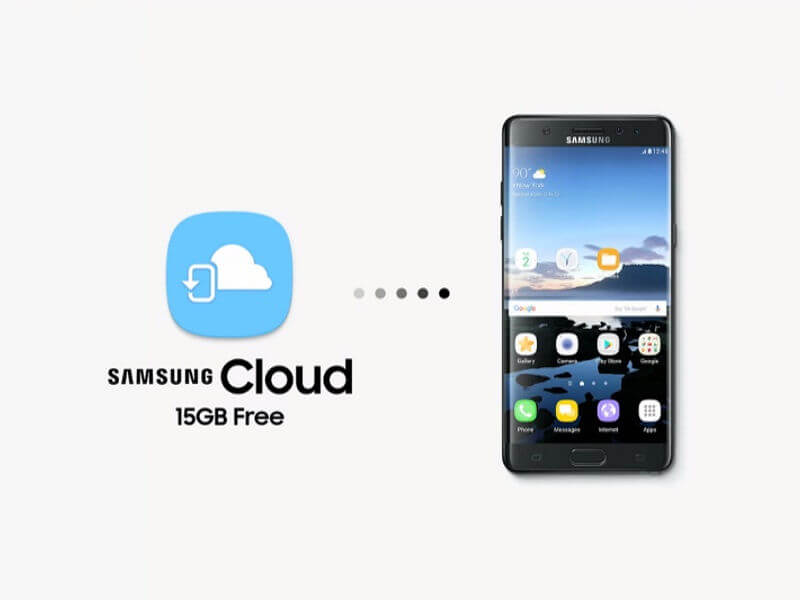
Detta borde i stort sett starta återställningsprocessen för Samsung-kontakter. Nu behöver du bara vänta på att dina kontakter kommer tillbaka till din telefon. Denna metod kan användas så länge du har aktiverat automatisk säkerhetskopiering tidigare.
I händelse av att du inte aktiverade en sådan funktion, kommer detta inte att vara genomförbart. I så fall kanske en annan typ av konto kommer att kunna dra av det här jobbet.
Förutom Samsung Cloud finns det en annan plats där du kan hämta dina kontakter, och det skulle vara din Google-konto.
Vi känner alla till Google som ett företag som utvecklade många produkter och en av dem måste vara Gmail. Eftersom så är fallet kan du förvänta dig att Gmail har några av dina kontakter, om inte alla.
Som sådan kommer det att visa sig vara användbart om du kan extrahera dessa kontakter från ditt Google-konto. Så utan vidare, här är stegen för hur du kan göra Samsung kontakter återhämtningfrån Google-kontot:
Notera: Om det finns flera Google-konton på din telefon måste du välja det som du tror skulle innehålla de nödvändiga kontakterna.
Detta borde visa sig vara till hjälp. Det finns dock ingen garanti, särskilt eftersom den inte är direkt kopplad till din Samsung-enhet. Om det nu inte fungerade som jag befarade, har du bara ett alternativ kvar för återställning av Samsung-kontakter.
Du kanske redan har hört talas om människor som exporterar sina kontakter. Detta är ett sätt att skapa en säkerhetskopia av din fil. Motsatsen till att exportera är import, där man istället för att extrahera kontakterna installerar den i telefonen.
Enkelt uttryckt är det ett sätt att återställa Samsung-kontakter. Det är vad vi kommer att göra just nu. Här är stegen som du måste följa:
Detta kommer att uppmana Kontakter-appen att extrahera alla kontakter från den VCF-filen och installera den på din Samsung-enhet. Detta är inte särskilt effektivt, men det är bättre än att inte göra någonting, med tanke på att du inte längre har något val.
Dina kontakter är mycket viktiga data. Det är de som gör kommunikation med dina vänner och familj möjlig. Som sådan kommer att förlora dem oundvikligen leda till en katastrof, och det är just därför du måste få tillbaka dem så snart som möjligt.
Den här artikeln bör hjälpa dig att lära dig om fem metoder för Samsung återställning av kontakter. Med detta ska du inte längre behöva oroa dig för att förlora dina kontakter under en längre tid.
Lämna en kommentar
Kommentar
Android Data Recovery
Återställ raderade filer från Android-telefoner eller surfplattor.
Gratis nedladdning Gratis nedladdningHeta artiklar
/
INTRESSANTTRÅKIG
/
ENKELSVÅR
Tack! Här är dina val:
Utmärkt
Betyg: 4.6 / 5 (baserat på 97 betyg)